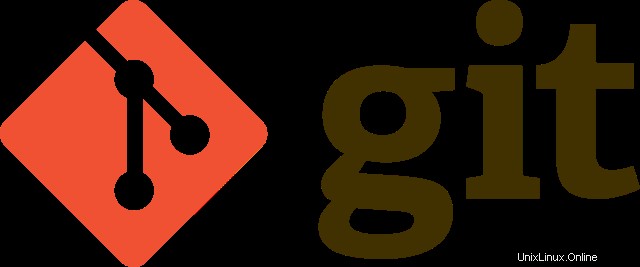
Git est la plate-forme de contrôle de version distribuée la plus couramment utilisée et la plus populaire, utilisée par de nombreux projets commerciaux et open source. En utilisant Git, vous pouvez collaborer avec les développeurs de votre projet. De plus, vous pouvez suivre les modifications de code, créer des branches, revenir aux étapes précédentes, etc.
Nous verrons dans ce tutoriel comment installer Git sur le système Ubuntu 20.04 en utilisant la ligne de commande.
Installer Git sur Ubuntu 20.04
Le Git peut être installé sur le système Ubuntu 20.04 en utilisant les deux méthodes différentes :
- Installer Git à l'aide du gestionnaire de packages Apt
- Installation de Git depuis la source
Méthode 1 :Installez Git à l'aide du gestionnaire de packages apt
Le package Git est disponible pour l'installation dans le référentiel de packages Ubuntu 20.04 par défaut. Par conséquent, l'installation de Git à l'aide du référentiel Ubuntu apt est le moyen le plus simple et le plus pratique. Si vous souhaitez installer la dernière version de Git sur votre système, il est recommandé d'installer Git à partir de la source sur votre système Ubuntu.
Commençons à installer Git en utilisant le référentiel apt. Tout d'abord, mettez à jour l'index des packages système à l'aide de la commande ci-dessous :
$ sudo apt update
Maintenant, installez Git en exécutant la commande mentionnée ci-dessous avec les privilèges root :
$ sudo apt install git
Vérifiez l'installation de Git en utilisant la commande ci-dessous :
$ git –version
La version installée s'affichera dans la fenêtre du terminal :
C'est la méthode simple pour installer Git sur le système Ubuntu 20.04 en utilisant le référentiel apt.
Méthode 2 :installation de Git à partir de la source
Il est recommandé d'installer Git à partir de la source car lorsque vous installez Git en utilisant cette méthode, vous pouvez compiler la dernière version de Git sur votre système Ubuntu et personnaliser les différentes options de construction. Suivez les étapes suivantes pour installer Git à partir de la source :
Étape 1 :Installez les dépendances Git importantes
Installez les dépendances les plus importantes qui sont nécessaires pour construire le Git sur votre système Ubuntu 20.04. Installez toutes les dépendances Git à l'aide de la commande ci-dessous :
$ sudo apt install dh-autoreconf libcurl4-gnutls-dev libexpat1-dev make gettext libz-dev libssl-dev libghc-zlib-dev
Étape 2 :Téléchargez le package Git depuis la source
Téléchargez la dernière version de Git à partir de la source, puis extrayez-la en exécutant la commande suivante :
$ wget -c https://github.com/git/git/archive/v2.26.2.tar.gz -O - | sudo tar -xz -C /usr/src
Code language: JavaScript (javascript)Une fois le package Git téléchargé, modifiez le répertoire source à l'aide de la commande "cd", puis lancez l'installation de Git à l'aide des commandes ci-dessous :
$ cd /usr/src/git-*
$ sudo make prefix=/usr/local all
Code language: JavaScript (javascript)$ sudo make prefix=/usr/local install
Code language: JavaScript (javascript)Une fois l'installation de Git terminée, vérifiez l'installation en utilisant la commande suivante :
$ git –version
Étape 3 :Configurations Git sur Ubuntu 20.04
Après avoir terminé l'installation de Git sur le système Ubuntu 20.04, vous entrerez votre nom d'utilisateur et votre adresse e-mail dans la configuration Git. Git associe l'identité de l'utilisateur à chaque validation. Toutes les configurations Git sont stockées dans le fichier ‘~/.gitconfig’. Donc, pour utiliser le nom de commit comme global, mentionnez votre nom d'utilisateur et votre adresse e-mail.
$ git config --global user.name "Use-Name"
Code language: PHP (php)$ git config --global user.email "[email protected]"
Code language: PHP (php)Vérifiez les changements dans la configuration de Git.
$ git config –list
Code language: PHP (php)Conclusion
Nous avons installé Git sur le système Ubuntu 20.04 dans cet article. Après avoir installé Git, vous pouvez utiliser les fonctionnalités de Git sur votre système. Désormais, vous pouvez collaborer efficacement sur vos projets. Merci !
Un autre article intéressant peut être :Easy Way to Install Kile LaTeX Editing Environment